eSIM połączony, ale brak internetu? 3-etapowa lista kontrolna, aby szybko to naprawić
Bruce Li•Sep 16, 2025
To jeden z najbardziej mylących momentów w podróży: wylądowałeś, aktywowałeś nową kartę eSIM, a Twój telefon pokazuje pełny zasięg. Nawet informuje, że jesteś połączony! Ale kiedy próbujesz otworzyć Mapy Google lub wysłać wiadomość, nic się nie dzieje. Zero internetu.
Zanim spędzisz cenny czas wakacji na szukaniu Wi-Fi, aby skontaktować się z pomocą techniczną, weź głęboki oddech. To bardzo częsty problem, a dobra wiadomość jest taka, że w 90% przypadków można go naprawić w mniej niż dwie minuty, sprawdzając trzy proste ustawienia.
Ten przewodnik przeprowadzi Cię przez uniwersalną listę kontrolną, która działa dla prawie każdej podróżnej karty eSIM. A na następną podróż zapewnij sobie bezproblemową łączność od momentu lądowania dzięki niezawodnemu globalnemu planowi eSIM od Yoho Mobile.
Zanim zaczniesz: Szybkie sprawdzenie wstępne
Najpierw uporajmy się z absolutnymi podstawami. W ustawieniach swojego telefonu potwierdź, że:
- Twoja linia eSIM jest włączona: Upewnij się, że przełącznik dla Twojej podróżnej karty eSIM jest aktywny.
- Dane komórkowe są włączone dla eSIM: W ustawieniach danych upewnij się, że Twoja podróżna karta eSIM jest wybrana jako linia dla danych komórkowych.
- Twoje urządzenie jest kompatybilne: Ta lista kontrolna służy do rozwiązywania problemów z połączeniem, ale nie naprawi niekompatybilnego telefonu. Zawsze przed podróżą upewnij się, że Twoje urządzenie znajduje się na oficjalnej liście urządzeń kompatybilnych z eSIM.
Kompletna 3-etapowa lista kontrolna, aby przywrócić internet w eSIM
Jeśli wszystko w sprawdzeniu wstępnym się zgadza, czas zająć się trzema ustawieniami, które są najczęstszymi przyczynami sytuacji, w której eSIM pokazuje połączenie, ale nie ma dostępu do danych.
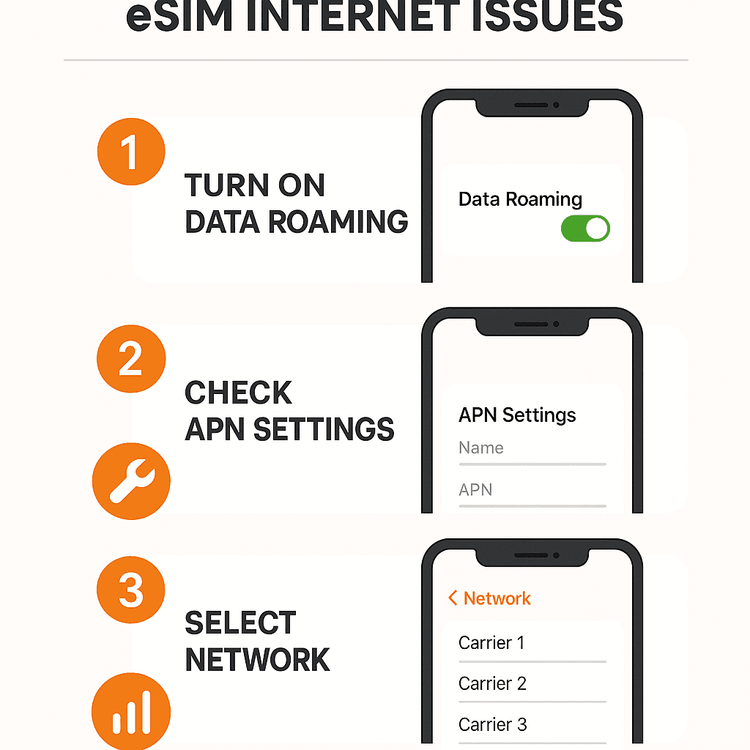
Krok 1: Włącz Roaming Danych
To jest główny powód, dla którego dane z eSIM nie działają. Może to brzmieć nielogicznie – w końcu kupiłeś lokalną kartę eSIM, aby unikać opłat roamingowych, prawda? Ale działa to tak: Twoja podróżna karta eSIM jest gościem w lokalnej sieci. Aby Twój telefon pozwolił na ten gościnny dostęp, ustawienie „Roaming danych” dla Twojej linii eSIM musi być WŁĄCZONE.
Nie martw się, to nie aktywuje roamingu na Twojej głównej karcie SIM z domu ani nie spowoduje niespodziewanych rachunków. To ustawienie jest specyficzne dla linii eSIM.
- W iOS: Przejdź do Ustawienia > Sieć komórkowa > Stuknij w swoją eSIM > Upewnij się, że Roaming danych jest WŁĄCZONY.
- W systemie Android: Przejdź do Ustawienia > Sieć i internet > Karty SIM > Stuknij w swoją eSIM > Upewnij się, że Roaming jest WŁĄCZONY.
Krok 2: Sprawdź ustawienia APN (Nazwa Punktu Dostępu)
Myśl o APN jak o bramie, która łączy Twój telefon z internetem za pośrednictwem operatora komórkowego. Zazwyczaj telefon konfiguruje to automatycznie po aktywacji eSIM. Czasami jednak trzeba to ustawić ręcznie.
Twój dostawca eSIM zawsze poda Ci prawidłowe dane APN w potwierdzeniu zakupu lub w instrukcji instalacji.
- Jak sprawdzić: Ścieżka to zazwyczaj Ustawienia > Sieć komórkowa > Sieć komórkowa danych (w iOS) lub Ustawienia > Sieć i internet > Karty SIM > Twoja eSIM > Nazwy punktów dostępu (w systemie Android).
- Co zrobić: Porównaj ustawienia w telefonie z danymi APN podanymi w instrukcji. Jeśli pole jest puste lub dane są nieprawidłowe, wprowadź je ręcznie i zapisz. Użytkownicy Yoho Mobile zawsze znajdą swój specyficzny APN w przewodniku konfiguracji eSIM.
Krok 3: Ręcznie wybierz obsługiwaną sieć
Czasami Twój telefon automatycznie łączy się z lokalną siecią, która ma umowę partnerską na połączenia lub SMS-y, ale nie na dane z Twoim dostawcą eSIM. Ręczne wymuszenie połączenia z obsługiwaną siecią może natychmiast rozwiązać problem „braku internetu”.
Ponownie, instrukcje Twojego dostawcy eSIM będą zawierać listę nazw sieci partnerskich w kraju docelowym. Na przykład, jeśli podróżujesz do Tajlandii, obsługiwane sieci mogą to być „AIS” lub „DTAC”.
- Jak to zrobić: Przejdź do Ustawienia > Sieć komórkowa > Twoja eSIM > Wybór sieci.
- Działanie: WYŁĄCZ przełącznik Automatyczny. Telefon przeskanuje wszystkie dostępne sieci. Może to potrwać minutę lub dwie. Gdy pojawi się lista, wybierz jedną z obsługiwanych nazw sieci z Twojej instrukcji.
Po wykonaniu tych trzech kroków spróbuj otworzyć stronę internetową. W większości przypadków Twój internet będzie teraz działał idealnie.
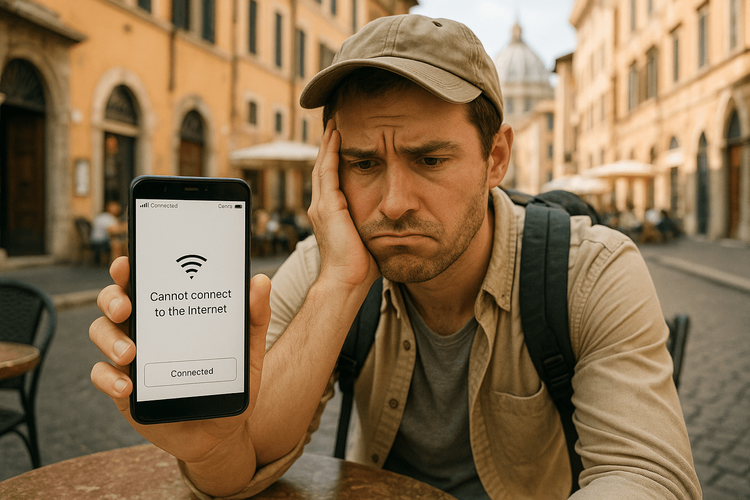
Przewaga Yoho Mobile: Nigdy nie czuj się odłączony
Uważamy, że podróżowanie powinno polegać na odkrywaniu, a nie na rozwiązywaniu problemów technicznych. Dlatego zaprojektowaliśmy naszą usługę tak, aby była jak najbardziej bezproblemowa, z systemami wsparcia, które zapewniają spokój ducha.
- Instalacja bez wysiłku: Dla użytkowników iOS instalacja eSIM Yoho Mobile jest dziecinnie prosta. Nie trzeba skanować kodu QR; wystarczy stuknąć przycisk „Zainstaluj” po zakupie, a zostaniesz przeprowadzony przez proces w mniej niż minutę.
- Spokój ducha z Yoho Care: Co jeśli zabraknie Ci danych lub napotkasz uporczywy problem? Z Yoho Care nigdy nie zostaniesz całkowicie na lodzie. Zapewniamy zapasowe połączenie na podstawowe potrzeby, dzięki czemu zawsze możesz skontaktować się z pomocą techniczną lub sprawdzić adres.
- Pełna elastyczność: Uniknij przyszłych kłopotów, wybierając odpowiedni plan od samego początku. Zaprojektuj własną elastyczną podróżną kartę eSIM, łącząc kraje, pakiety danych i liczbę dni, dzięki czemu płacisz tylko za to, czego naprawdę potrzebujesz.
Często Zadawane Pytania (FAQ)
Dlaczego moja karta eSIM pokazuje, że jest połączona, ale nie mam internetu?
Zwykle dzieje się tak, gdy jedno z trzech kluczowych ustawień jest nieprawidłowe. Najczęstsze przyczyny to wyłączony Roaming danych dla Twojej karty eSIM, nieprawidłowo skonfigurowany APN (Nazwa Punktu Dostępu) lub automatyczne połączenie telefonu z nieobsługiwaną siecią. Postępowanie zgodnie z 3-etapową listą kontrolną w tym artykule zazwyczaj rozwiązuje problem.
Czy włączanie roamingu danych dla mojej podróżnej karty eSIM jest bezpieczne? Czy mój operator macierzysty naliczy mi opłaty?
Tak, jest to całkowicie bezpieczne i konieczne. Ustawienie „Roaming danych” jest specyficzne dla każdej linii SIM lub eSIM w Twoim telefonie. Włączenie go dla Twojej podróżnej karty eSIM pozwala jej jedynie na dostęp do danych w lokalnych sieciach i nie spowoduje naliczenia opłat roamingowych przez operatora Twojej głównej karty SIM.
Jak znaleźć prawidłowy APN dla mojej karty eSIM na telefonie z systemem Android?
Dokładna ścieżka może się nieznacznie różnić w zależności od producenta, ale zazwyczaj znajduje się w Ustawienia > Sieć i internet (lub Połączenia) > Karty SIM (lub Sieci komórkowe) > Wybierz swoją eSIM > Nazwy punktów dostępu (APN). Prawidłowe dane APN (np. nazwa i APN) są zawsze dostarczane przez Twojego operatora eSIM w e-mailu instalacyjnym lub w aplikacji.
Co powinienem zrobić, jeśli mój problem nie zostanie rozwiązany za pomocą tej listy kontrolnej?
Jeśli dokładnie wykonałeś wszystkie trzy kroki — włączyłeś roaming, zweryfikowałeś APN i próbowałeś ręcznie wybrać wszystkie obsługiwane sieci — i nadal nie masz internetu, następnym krokiem jest ponowne uruchomienie telefonu. Jeśli to nie pomoże, czas skontaktować się z zespołem wsparcia Twojego dostawcy eSIM w celu uzyskania dalszej pomocy.
Podsumowanie
To frustrujące uczucie bycia połączonym bez internetu nie musi psuć Twoich planów podróży. Pamiętając o tej prostej 3-etapowej liście kontrolnej — Roaming WŁĄCZONY, APN Sprawdzony, Sieć Wybrana — jesteś teraz w stanie samodzielnie, szybko i sprawnie rozwiązać większość problemów z danymi na karcie eSIM.
Podczas następnej przygody podróżuj mądrzej i z większą pewnością siebie. Wybierz niezawodną, łatwą w użyciu kartę eSIM od Yoho Mobile. Przeglądaj nasze elastyczne plany danych już dziś i doświadcz łączności, która po prostu działa.
